Windows 7 のポップアップブロック機能設定方法
Windows 7 のポップアップブロック機能を無効にする方法には、
の2通りがあります。
以下をご参照の上、設定を行ってください。
なお、「全てのサイトでポップアップを許可する」方法では、文字通り「全てのサイト」が許可されますので、意図しないサイトも許可されてしまいます。
当社ストックハウス、及びその他ご自身で選択したサイトのみ許可する場合には、「指定したサイトでのみポップアップを許可する場合」をご参照の上、設定してください。
指定したサイトでのみポップアップを許可する場合
1.InternetExplorerを立ち上げ、画面上部のツールバーから
[ツール(T)]
↓
[ポップアップブロック(P)]
↓
[ポップアップブロックの設定(P)]
を選択してください。
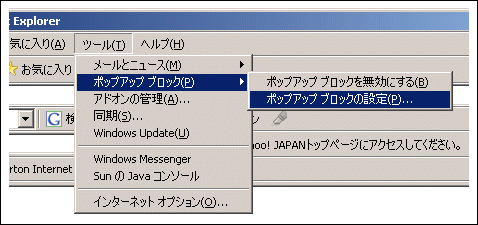
2.表示された「ポップアップブロックの設定」画面上部の「許可するWebサイトのアドレス(W):」欄に、ポップアップを許可するサイトのアドレスを入力し、「追加」ボタンをクリックして追加してください。
当社ストックハウスご利用にあたっては、以下のサイトを追加してください。
- *.t-stockhouse.jp
上述のサイトを追加すると、以下のような画面になります。
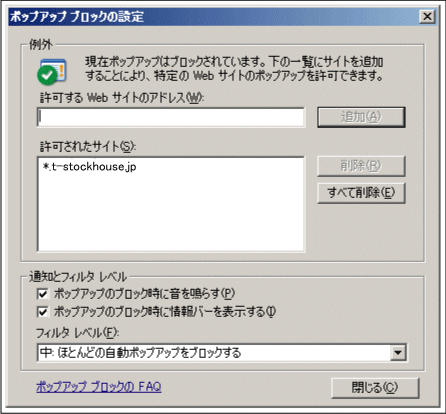
サイトの追加が完了したら、右下の「閉じる」ボタンを押して、設定画面を閉じてください。
他のサイトも追加する場合には、同様の方法で追加してください。
全てのサイトでポップアップを許可する場合
InternetExplorerを立ち上げ、画面上部のツールバーから
[ツール(T)]
↓
[ポップアップブロック(P)]
↓
[ポップアップブロックを無効にする(B)]
を選択してください。
元々無効に設定されている場合には、この選択肢は表示されません。
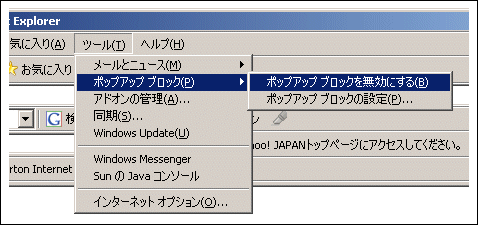
以上で、全てのサイトにおいてポップアップが許可されます。
